台式电脑装了win7系统旗舰版会闪屏怎么解决 台式电脑win7系统旗舰版闪屏怎么办
近期不少台式电脑装了win7系统旗舰版后出现了闪屏的问题,让用户感到困扰,闪屏可能会导致使用体验下降,甚至影响工作效率。针对这一问题,一些用户可能会感到头疼,不知道该如何解决。在面对台式电脑win7系统旗舰版闪屏的困扰时,我们可以采取一些方法来解决这一问题,恢复电脑的正常使用状态。接下来我们将介绍一些解决台式电脑win7系统旗舰版闪屏问题的有效方法。
一、检查屏幕刷新率过低问题
1、在电脑桌面空白处,鼠标右键单击进入【屏幕分辨率】。
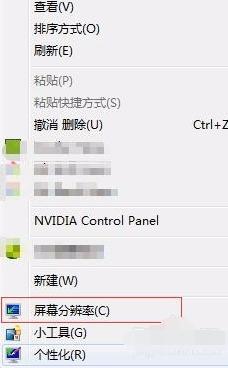
2、点击【高级设置】点击【监视器】下面的屏幕刷新频率为【60】则为正常的,反之则需要设置成60。
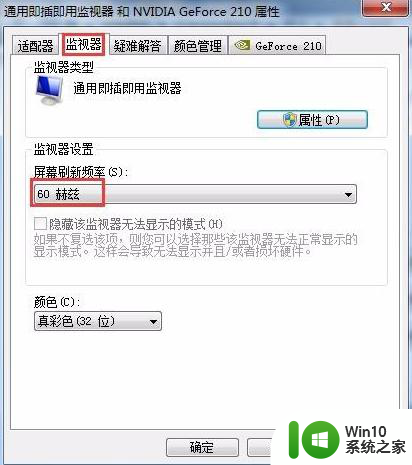
二、显卡驱动问题
1、检查显卡驱动是否安装正确,下载驱动安装软件等待安装完成后,会自动运行并扫描是否有需要安装的软件。
注意:不需要更新驱动,图是正常的,如果有提示未安装的显卡驱动,则需要下载安装即可,安装完重启电脑。
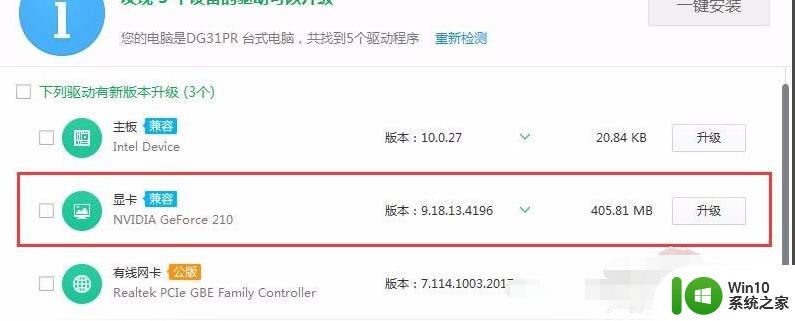
三、硬件问题
建议去指定的售后服务商检查故障问题,一般都是显卡排线出现问题。或者是显示屏出现问题,也有可能是内存问题。

四、病毒问题
1、一般闪屏鼠标是很难操控电脑的,就像我们平常刷新一样,那么鼠标用不了我们就用快捷键,任务管理器的快捷键是Ctrl+Alt+.+Enter这四个键一起按。任务管理器就出来了。
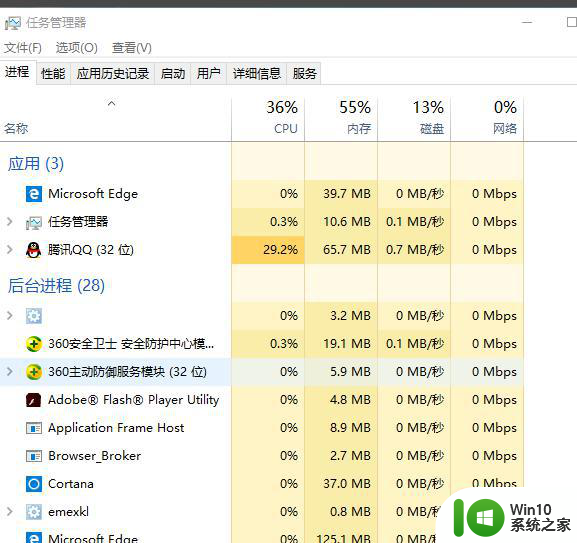
2、首先我们在任务管理器的页面上找到文件,打开文件,运行新任务,这时候就会出现一个搜索栏,输入一个你知道的浏览器的网址打开即可。
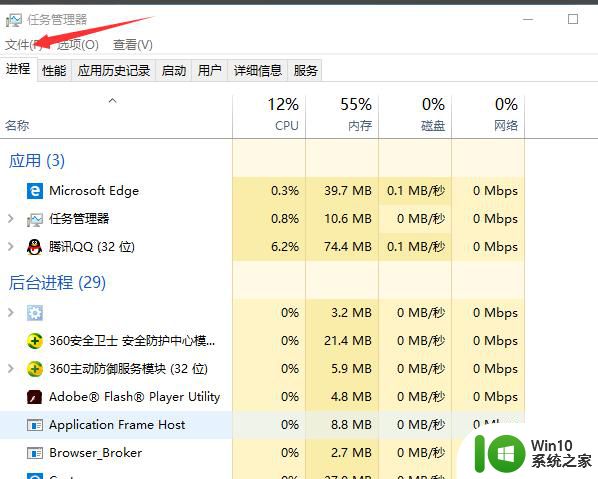
3、打开杀毒软件进行全盘扫描,一旦扫描出木马和病毒,扫面完毕后一键修复即可。你就会发现你的电脑闪屏的问题解决了。
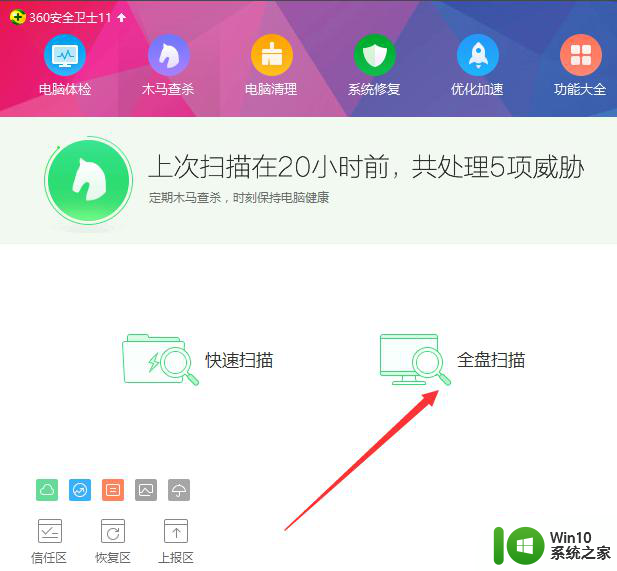
以上就是关于台式电脑装了win7系统旗舰版会闪屏怎么解决的全部内容,有出现相同情况的用户就可以按照小编的方法了来解决了。
台式电脑装了win7系统旗舰版会闪屏怎么解决 台式电脑win7系统旗舰版闪屏怎么办相关教程
- 台式电脑win7系统旗舰版调整屏幕亮度方法 台式电脑win7系统如何调整屏幕亮度
- 台式电脑win7旗舰版没有亮度调节选项怎么解决 台式电脑win7旗舰版亮度调节选项消失怎么办
- 台式电脑win7旗舰版如何调整屏幕亮度 如何在win7旗舰版上调节台式电脑屏幕亮度
- 台式win7旗舰版屏幕亮度怎么调 台式win7旗舰版怎么设置电脑亮度
- 台式电脑亮度怎么调win7旗舰版 win7台式电脑亮度调节方法
- 台式电脑怎么恢复出厂设置win7旗舰版 台式电脑win7旗舰版恢复出厂设置步骤
- win7旗舰版显示器闪烁黑屏如何处理 win7旗舰版电脑显示器闪烁黑屏怎么办
- Win7旗舰版系统插入U盘后电脑变卡的解决方法 Win7旗舰版系统U盘插入电脑变卡怎么办
- 台式win7旗舰版怎么调节屏幕亮度 怎么调节台式电脑亮度win7
- 解决win7旗舰版系统无法格式化U盘的方法 win7旗舰版系统U盘格式化失败怎么办
- win7系统台式机电脑如何开启蓝牙 台式机win7旗舰版蓝牙开启步骤
- 台式电脑win7系统不管点击什么都会弹窗显示已停止工作如何解决 台式电脑win7系统弹窗显示已停止工作怎么办
- window7电脑开机stop:c000021a{fata systemerror}蓝屏修复方法 Windows7电脑开机蓝屏stop c000021a错误修复方法
- win7访问共享文件夹记不住凭据如何解决 Windows 7 记住网络共享文件夹凭据设置方法
- win7重启提示Press Ctrl+Alt+Del to restart怎么办 Win7重启提示按下Ctrl Alt Del无法进入系统怎么办
- 笔记本win7无线适配器或访问点有问题解决方法 笔记本win7无线适配器无法连接网络解决方法
win7系统教程推荐
- 1 win7访问共享文件夹记不住凭据如何解决 Windows 7 记住网络共享文件夹凭据设置方法
- 2 笔记本win7无线适配器或访问点有问题解决方法 笔记本win7无线适配器无法连接网络解决方法
- 3 win7系统怎么取消开机密码?win7开机密码怎么取消 win7系统如何取消开机密码
- 4 win7 32位系统快速清理开始菜单中的程序使用记录的方法 如何清理win7 32位系统开始菜单中的程序使用记录
- 5 win7自动修复无法修复你的电脑的具体处理方法 win7自动修复无法修复的原因和解决方法
- 6 电脑显示屏不亮但是主机已开机win7如何修复 电脑显示屏黑屏但主机已开机怎么办win7
- 7 win7系统新建卷提示无法在此分配空间中创建新建卷如何修复 win7系统新建卷无法分配空间如何解决
- 8 一个意外的错误使你无法复制该文件win7的解决方案 win7文件复制失败怎么办
- 9 win7系统连接蓝牙耳机没声音怎么修复 win7系统连接蓝牙耳机无声音问题解决方法
- 10 win7系统键盘wasd和方向键调换了怎么办 win7系统键盘wasd和方向键调换后无法恢复
win7系统推荐
- 1 深度技术ghost win7 sp1 64位标准专业版下载v2023.12
- 2 风林火山ghost win7 64位标准精简版v2023.12
- 3 电脑公司ghost win7 64位纯净免激活版v2023.12
- 4 电脑公司ghost win7 sp1 32位中文旗舰版下载v2023.12
- 5 电脑公司ghost windows7 sp1 64位官方专业版下载v2023.12
- 6 电脑公司win7免激活旗舰版64位v2023.12
- 7 系统之家ghost win7 32位稳定精简版v2023.12
- 8 技术员联盟ghost win7 sp1 64位纯净专业版v2023.12
- 9 绿茶ghost win7 64位快速完整版v2023.12
- 10 番茄花园ghost win7 sp1 32位旗舰装机版v2023.12